很多电脑用户的桌面没什么应用,但电脑c盘却被装的满满的,还有很多人的电脑会自动被安装一些流氓软件,这些流氓软件会在你不注意的瞬间安装到你的电脑上,不仅如此,这些流氓软件往......
2023-11-09 200 win10电脑删除流氓软件
很多电脑用户的桌面没什么应用,但电脑c盘却被装的满满的,还有很多人的电脑会自动被安装一些流氓软件,这些流氓软件会在你不注意的瞬间安装到你的电脑上,不仅如此,这些流氓软件往往很是占据电脑空间,还会拖慢你的电脑的运行速度,给电脑带来一系列问题,如电脑使用卡顿,闪退等。一些用户以为将桌面上的这些流氓软件点击删除之后就可以了,其实并不是,这样的删除办法根本不起作用,流氓软件依然还存在你的电脑中,只不过没在电脑桌面了而已。那么怎样才能将这些流氓软件彻底删除呢,下面小编就以电脑卸载2345软件的方法为例,和大家分享一下怎么在电脑上卸载软件。
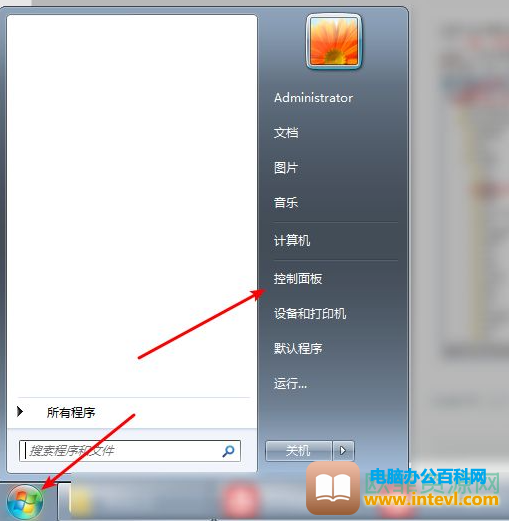
1、点击电脑左下角的win,然后在弹出来的页面中找到并点击控制面板
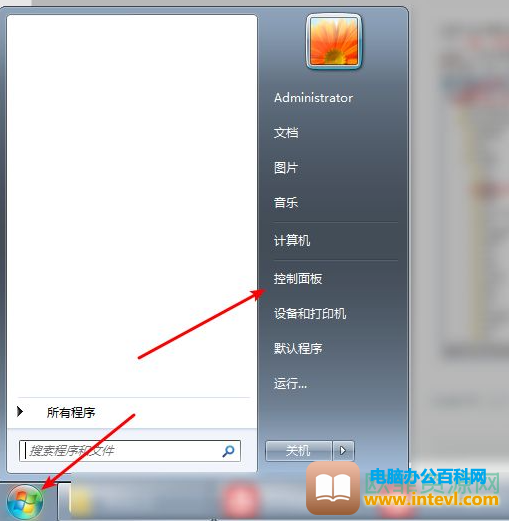
2、然后在弹出来的界面中点击程序和功能进入下一步操作
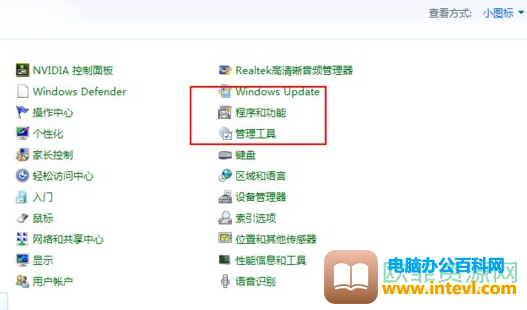
3、然后找到你想要卸载的软件,点击开始卸载
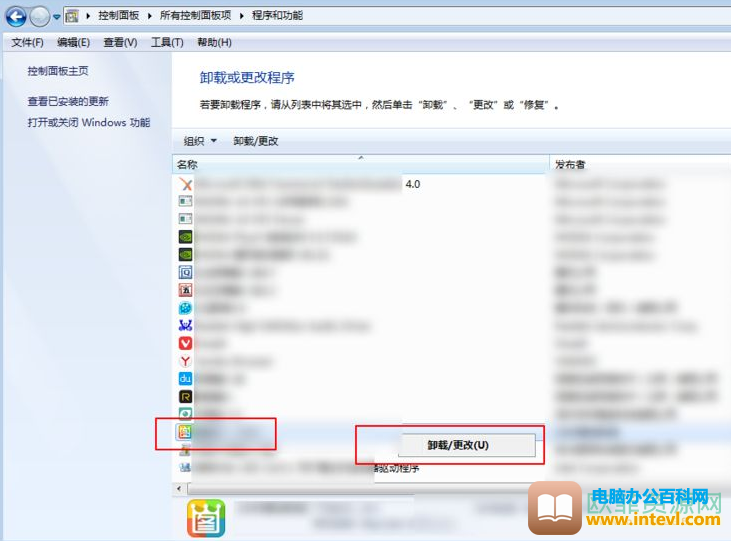
4、然后返回win的界面,找到运行,点击它,并在弹出来的界面中输入regedit,然后点击确认

5、点击确认之后就会进入到注册表编辑器界面,在该界面点击编辑,然后再点击查找

6、输入卸载软件的名字,把红色圈里面的√上后点击搜索
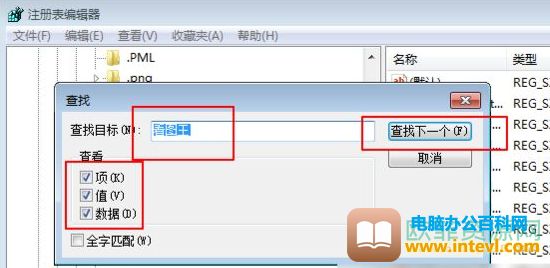
7、然后就会弹出来这个删除软件的所有项,右键点击全部将他删除了
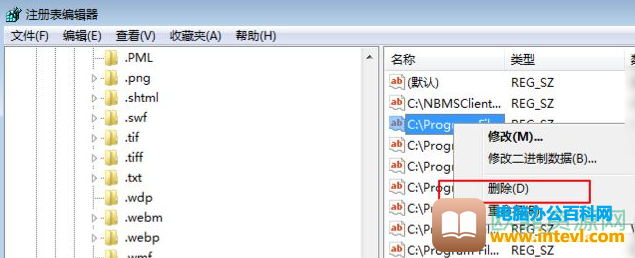
以上就是和大家讲解的删除电脑流氓软件的方法了,如果大家不知道如何去卸载电脑这一流氓软件的话就可以按照上述方法来操作了,希望能够帮到大家。
标签: win10电脑删除流氓软件
相关文章
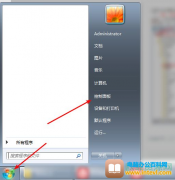
很多电脑用户的桌面没什么应用,但电脑c盘却被装的满满的,还有很多人的电脑会自动被安装一些流氓软件,这些流氓软件会在你不注意的瞬间安装到你的电脑上,不仅如此,这些流氓软件往......
2023-11-09 200 win10电脑删除流氓软件

今天给大家推广几点有关MAC笔记本中触控板操作的知识,看看你都知道哪些,只要触控板好好利用就能彻底解放鼠标啦! 单指 ●选择:单指点击 ●打开文件:单指双击 双指 ●右键功能:用两......
2023-04-25 203 MAC笔记本触控板操作

电脑有三大操作方式 一 、鼠标操作 鼠标的操作有左键单击、双击、拖拽、右键和滚轮这五种形式 二、键盘操作 键盘操作主要是用来打字,当然功能键和快捷键也是用键盘 三、鼠标和键盘混......
2023-05-06 209 电脑操作方式
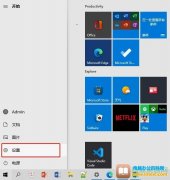
使用电脑上网查阅资料或者是考试报名等就必须要对电脑进行联网,电脑可不向手机一样,直接插卡进去就行了,电脑没有可以进行插卡的地方,因此要对电脑进行联网就要使用无线网,但是......
2023-11-09 200 win10找不到wlan网络

在你休闲娱乐时,来一把游戏,让你干净身心放松,还可以将你在游戏中大放异彩的时刻记录下来,以便你可以和好友进行分享。但是怎么样使用电脑录制屏幕呢,可能很多人都不知道。别着......
2023-11-09 201 戴尔笔记本电脑屏幕录制